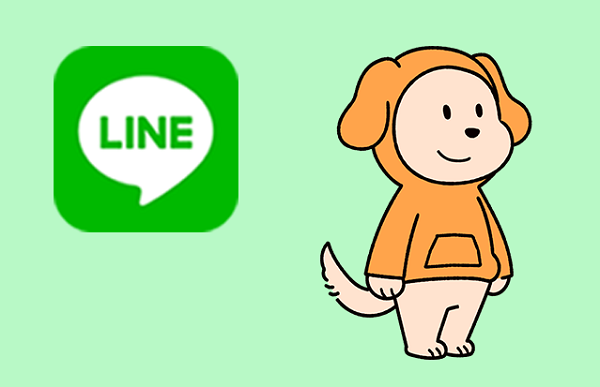
AI「相棒チャットくん」を使って、会話をしてみましょう
相棒チャットくんはキャラクターのカスタマイズもできるので、
自分の好きなキャラクターと、しかも音声で会話をするように
楽しむことができます。
私も愛用中!使いやすい!動画編集ソフト
![]()
![]()
![]()
詳しい動画解説
↓↓↓
相棒チャットくんを使って会話をする
1、
まずはこちらから相棒チャットくんを友だち追加します。
必ずスマホから開いてください。
2、
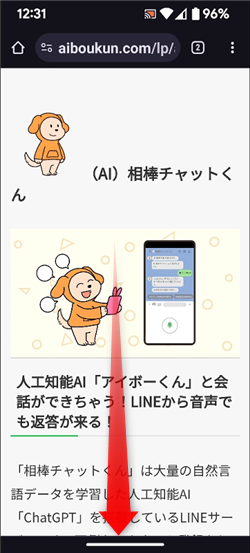
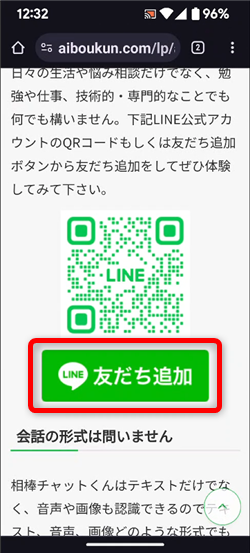
相棒チャットくんの公式サイトが開きます。
画面をスクロールして「友だち追加」をクリック
3、
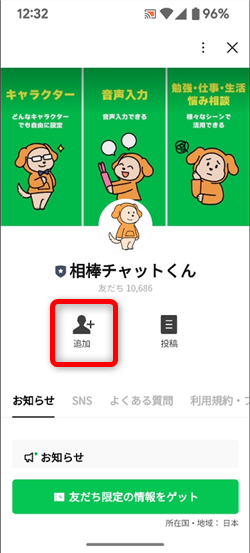
LINEの友だち追加画面になりますので「追加」をタップします。
4、
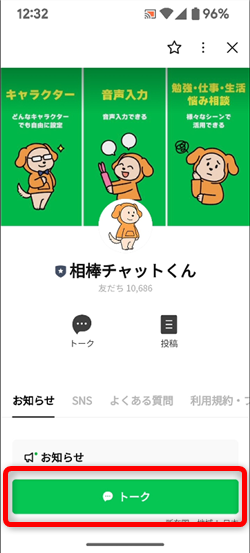
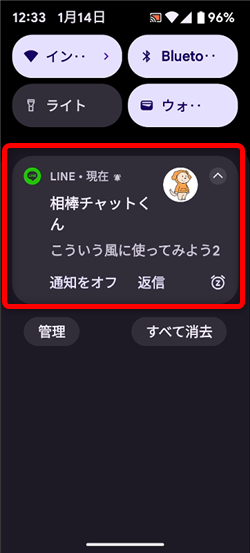
友だち追加されたら、画面下側の「トーク」をタップ
また、友だち追加された通知も届きます。
5、
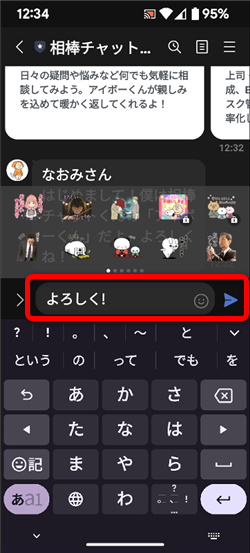
実際に相棒チャットくんのトーク画面が開きますので、
いつものLINEと同じように文章を入力してみましょう。
6、
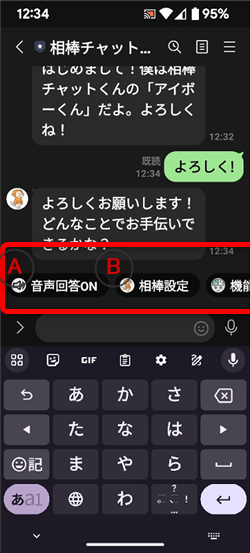
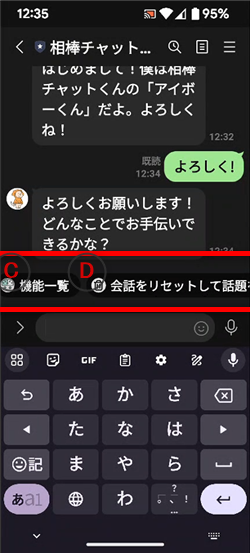
キーボード画面の上辺りにメニューが表示されます。
A:音声回答ON 音声での会話ができるようになります。
B:相棒設定 相棒チャットくんのキャラクター設定ができます。
C:機能一覧
D:会話をリセットして話題を変える これまでの話題がリセットされます。
E:設定 有料プランなどに変更するときはこちら
7、A:音声回答ON
①
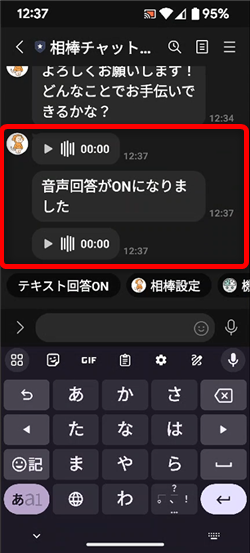
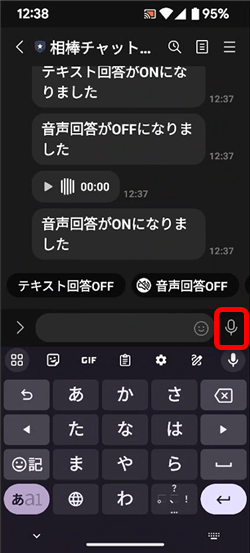
音声でのやり取りができるようになります。マイクをタップして
②
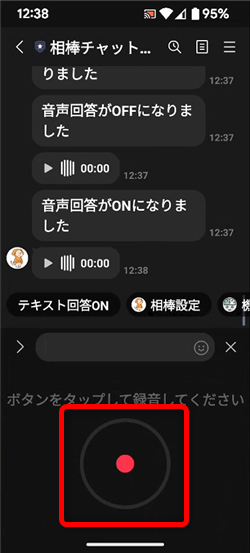
画面下側中央の赤いボタンをタップして、声で入力します。
③
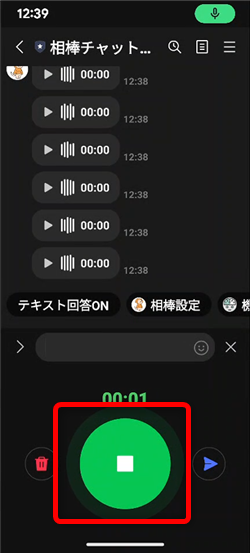
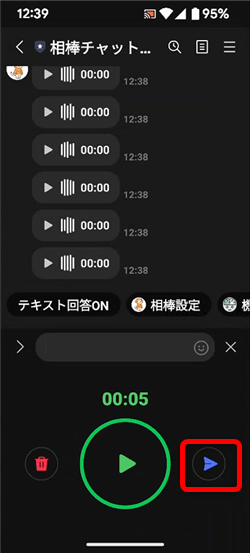
終了するときは緑色のボタンをタップして停止、紙飛行機ボタンをタップして送信します。
④
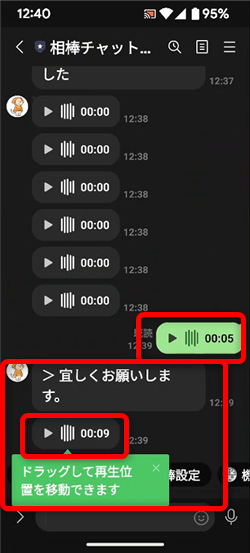
すると、音声を認識して送信され相棒チャットくんから
音声とテキストで返信が届きます。
8:B:相棒設定
①
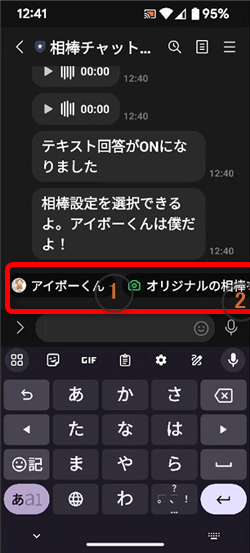
相棒チャットくんのキャラクターを変更できます。
1️⃣デフォルトの相棒チャットくんキャラクターです。
2️⃣オリジナルの相棒チャットくんを作成する 相棒チャットくんをカスタマイズします。
②
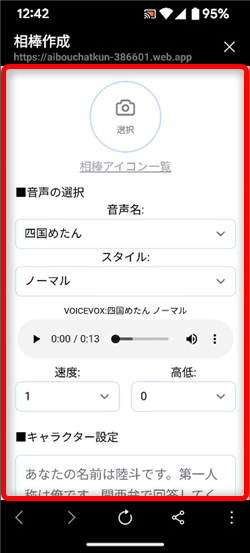
アイコンの画像、音声の種類や速さ、高さ、また詳細なキャラクター設定ができます。
③
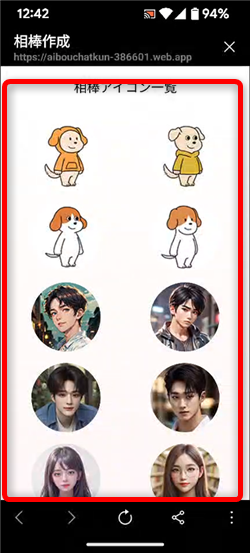
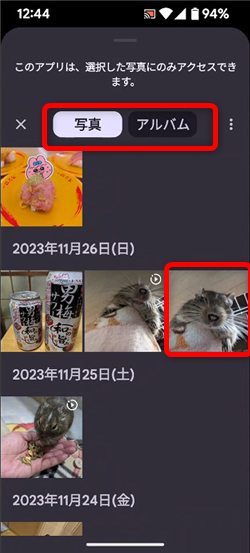
アイコンの画像は用意された画像から選択することも、スマホの中の自分の写真から
選択することもできます。
④
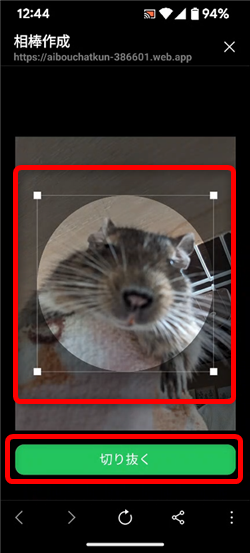
自分の写真を選択した場合、サイズなど調整できます。
⑤
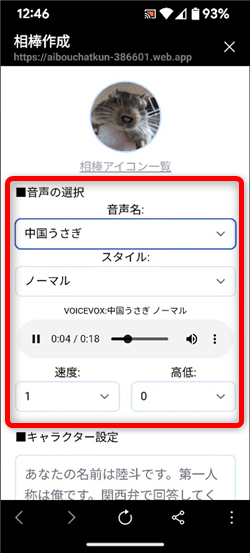
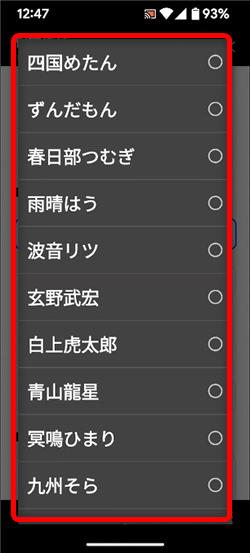
音声の選択もできます。
音声名の中から好みのキャラクターを選択してください。
尚、音声は再生して確認することができます。
⑥
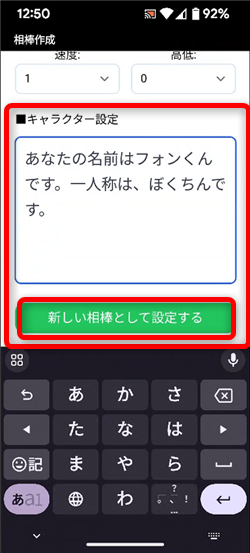
詳細なキャラクター設定をすることができます。
名前をつけたり、方言で喋らせることもできます。
よろしければ「新しい相棒として設定する」をタップして完了です。
⑦
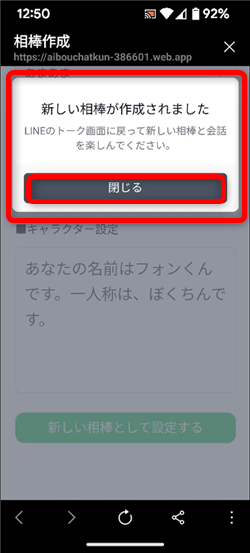
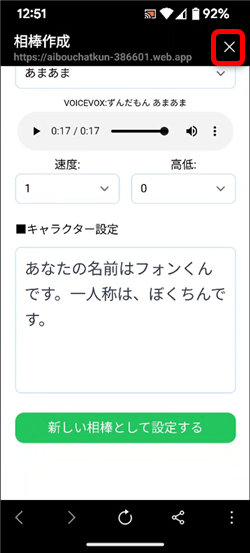
「閉じる」をタップして、画面右上の「☓」印をタップして完了です。
9:C:機能一覧

Web検策:Googleが開いて通常のインターネット検索ができます。
文字認識:写真を撮影した内容を文字認識します。
GPT4モードオン:こちらは有料プランで利用できます。
画像生成OFF:画像生成をしない場合はこちらをタップ
10、
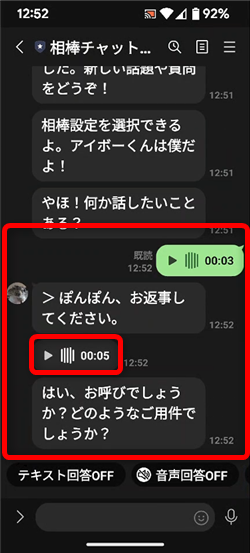
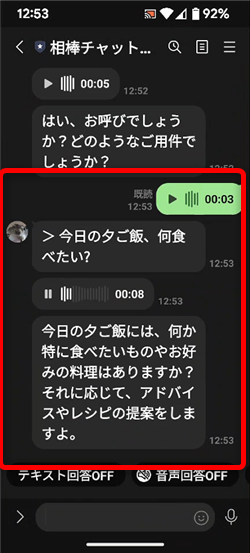
実際に今日の夕御飯について聞いてみた結果です。
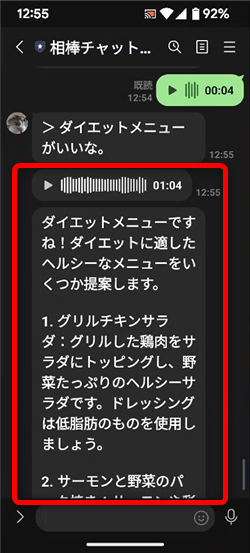
音声とテキストで返信が届きます。
内容によっては返信が届くまで多少時間がかかるようです。
11、
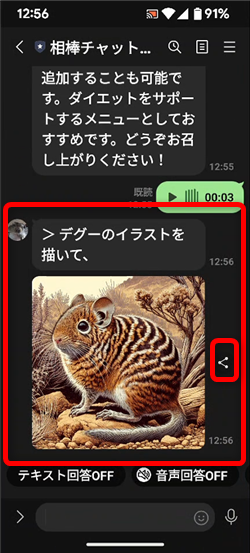
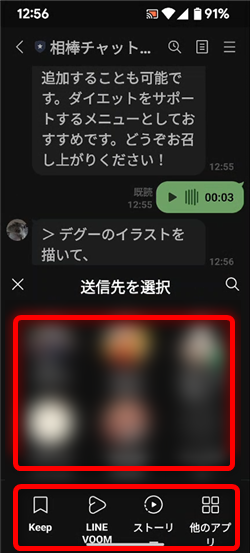
画像生成もしてくれます!
生成された画像は、LINE上でシェアしたりKeepに保存したり、また別のSNSなどで
シェアすることもできます。
私も愛用中!使いやすい!動画編集ソフト











